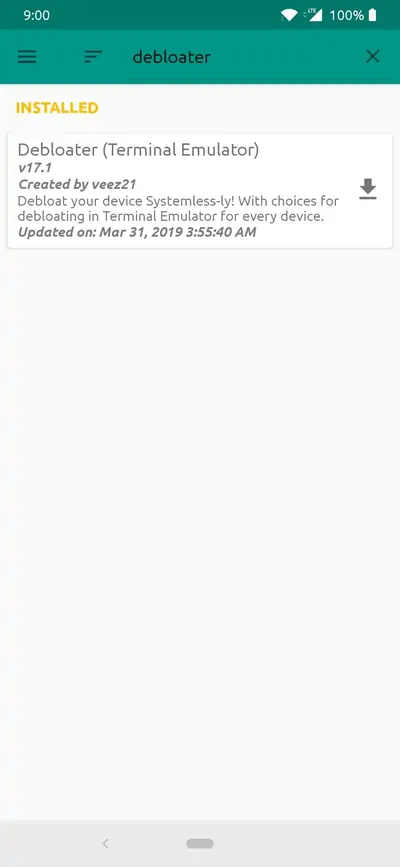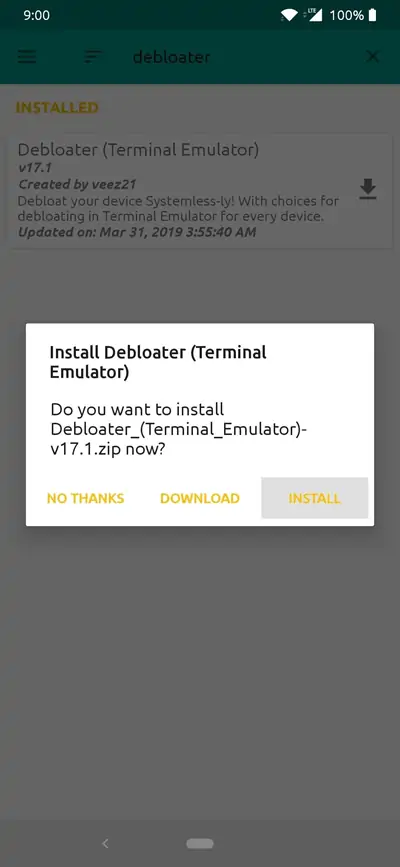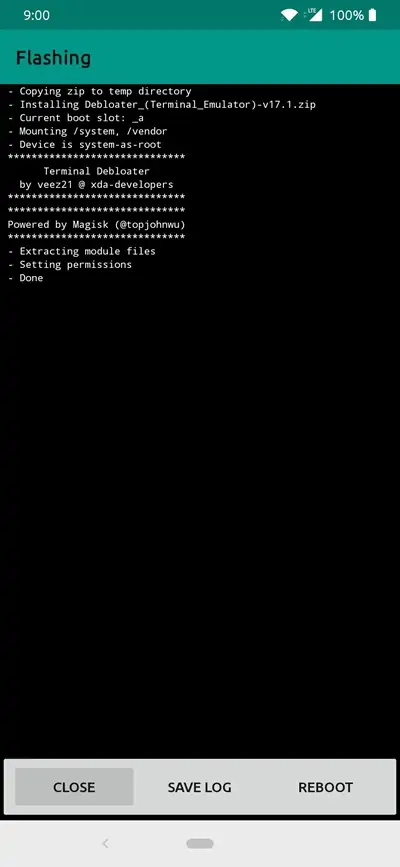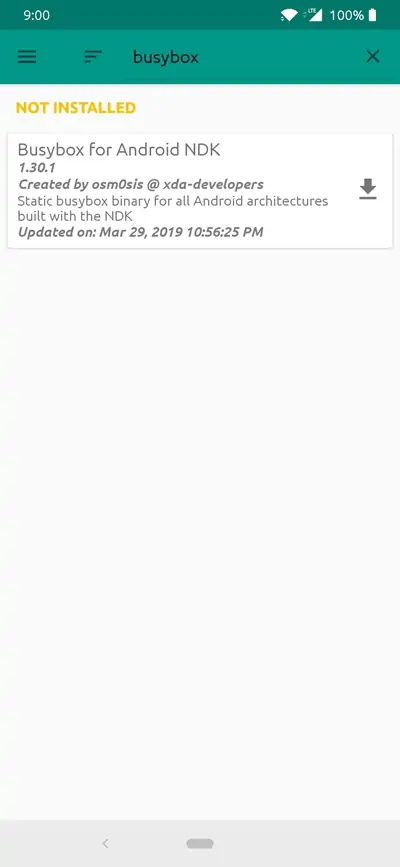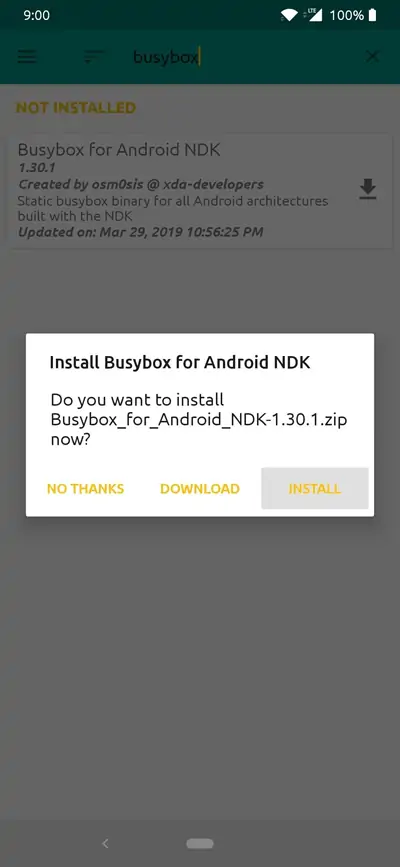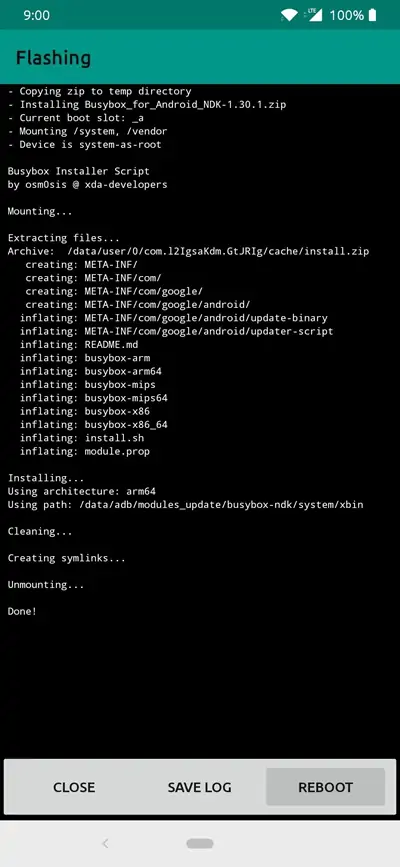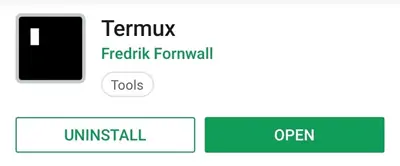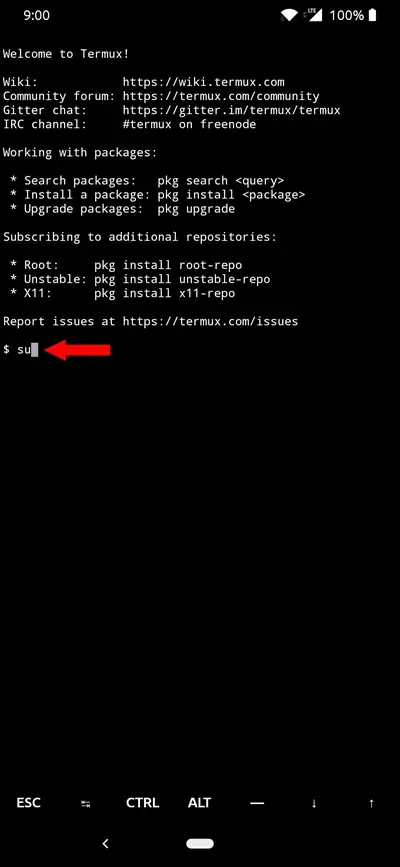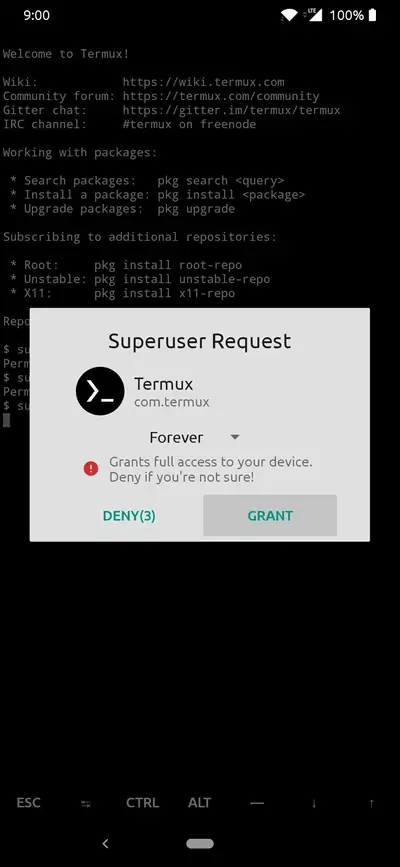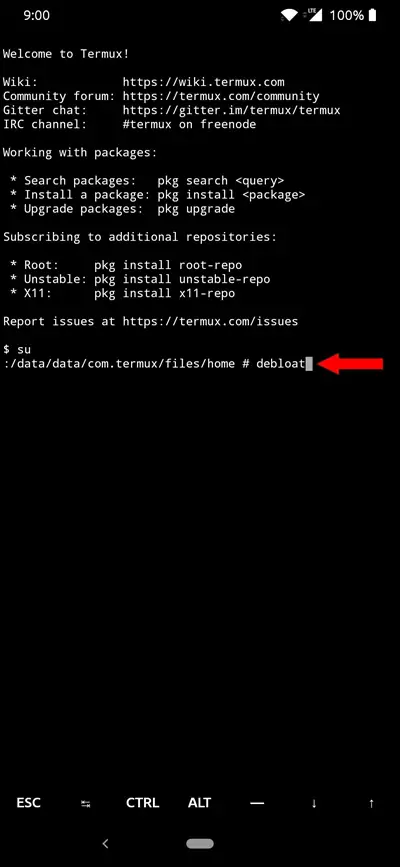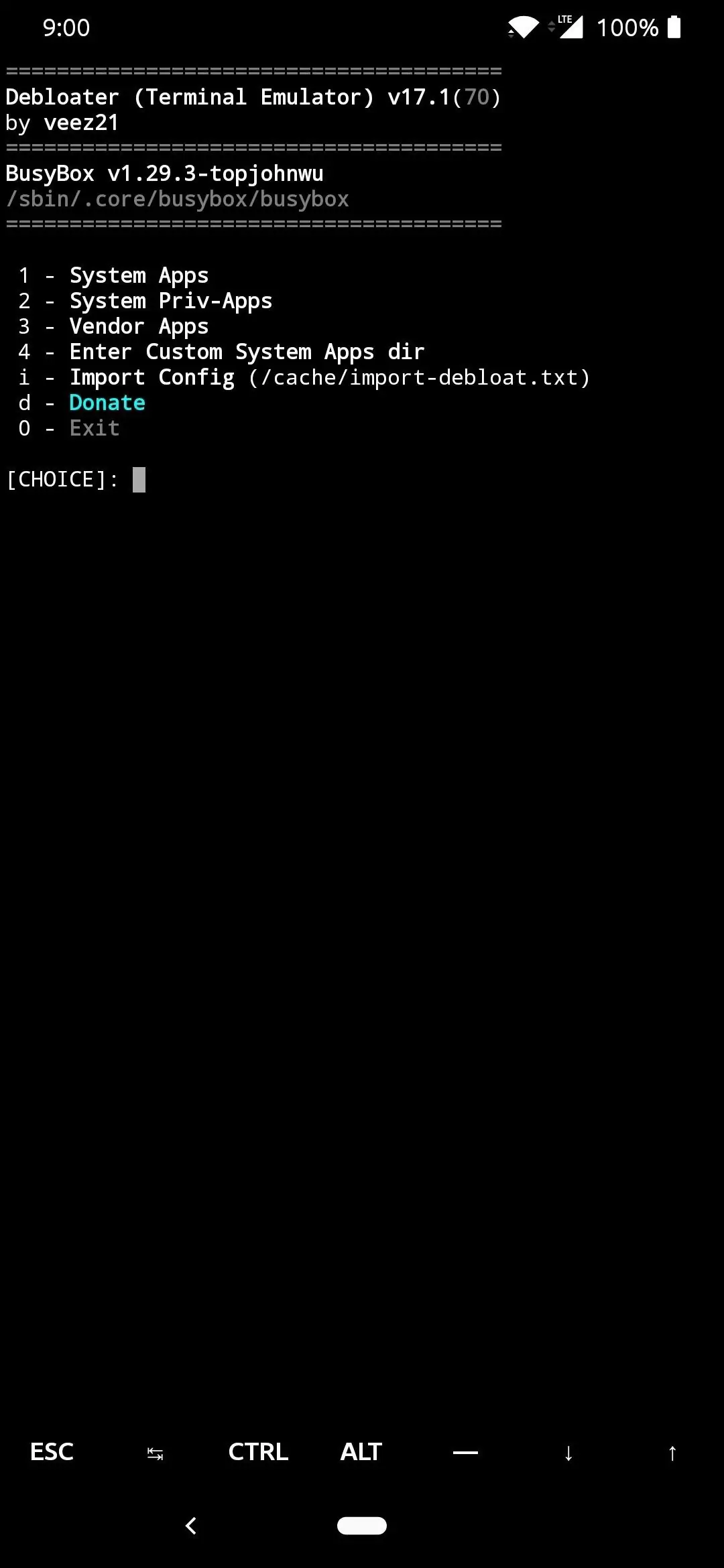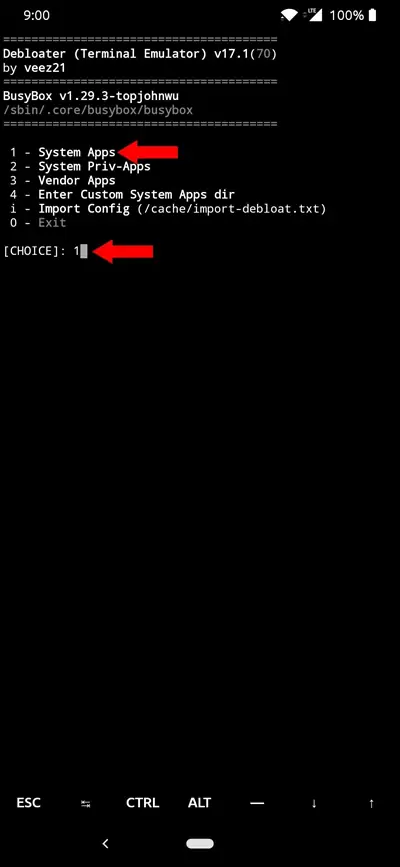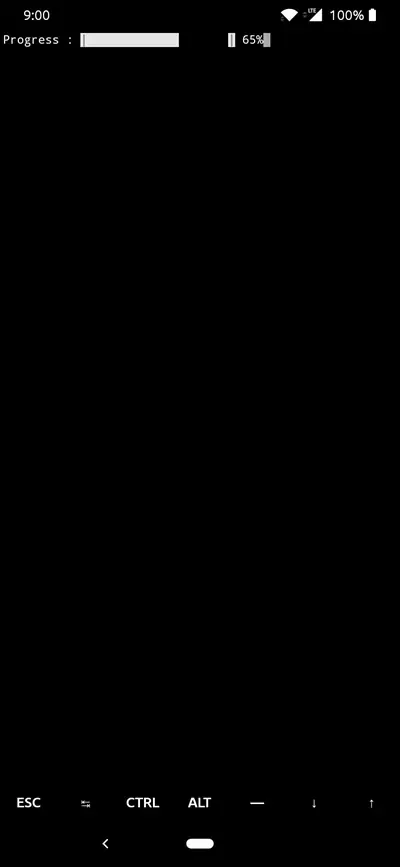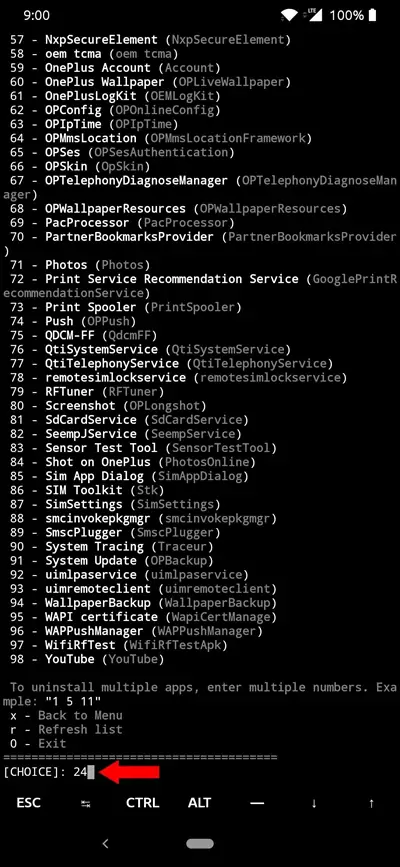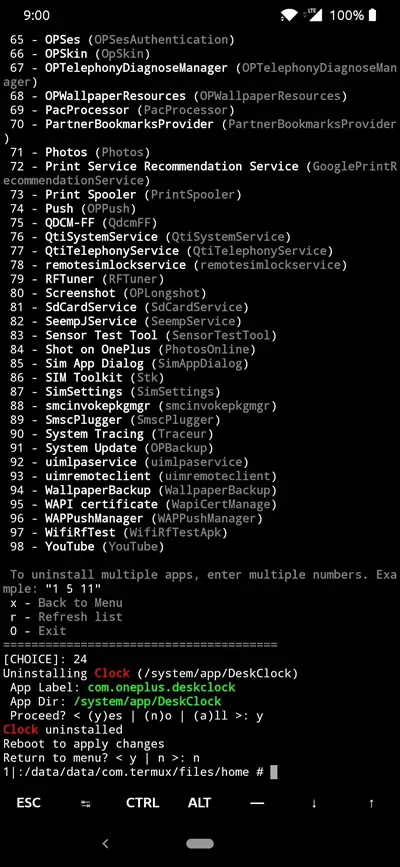در هر گوشی و تبلت اندرویدی، از همان ابتدا تعدادی اپ نصب شده است که مثل اپهای معمولی قابلیت حذف کردن یا Uninstall ندارد. شاید از بیشتر اپهای اصلی اندروید استفاده نکنید و در این صورت این اپها صرفاً حافظه دیوایس شما را اشغال کردهاند و بعضاً موجب افزایش مصرف باتری میشوند. به چنین اپهایی پفافزار یا Bloatware گفته میشود.
برای حذف کردن پفافزارها در اندروید، میبایست دسترسی root را آزاد کنید و از اپهایی که برای حذف کردن پفافزارها طراحی شده، استفاده کنید. در این مقاله به یکی از روشهای حذف کردن پفافزارها در گوشیها و تبلتهای اندرویدی که روت شدهاند، میپردازیم.
اگر دسترسی روت در اندروید آزاد نباشد، نمیتوانید اپلیکیشنها و سرویسهای خاصی را حذف کنید. تنها راهکار در مورد این اپها، غیرفعال کردن است.
اما اگر دسترسی روت آزاد شده باشد، تغییرات ریشهای و اساسی در اندروید و اپها امکانپذیر میشود. حذف کردن اپلیکیشنهای پیشفرض که شاید برایتان مفید و کاربردی نیست هم امکانپذیر میشود.
برای یافتن تمام اپلیکیشنها که روی پارتیشنهای مختلف حافظهی داخلی نصب شده و حذف کردنشان میتوانید از اپهای خاصی که برای این مهم طراحی شده استفاده کنید. یک روش ساده و عالی برای این کار، استفاده از یکی از ماژولهای Magisk است که در ادامه معرفی خواهیم کرد. اما دقت کنید که قبل از هر چیز میبایست گوشی یا تبلت خویش را روت کرده باشید و همینطور Magisk را نصب کرده باشید.
نحوه نصب کردن ماژول Debloater
برای نصب کردن ماژولی به اسم Debloater، اپلیکیشن Magisk Manager را اجرا کنید. روی آیکون منو در سمت چپ تپ کنید و به بخش Downloads مراجعه کنید. در این بخش روی آیکون جستجو تپ کنید و نام ماژول یعنی Debloater را تایپ کنید. به این ترتیب ماژول موردنظر در لیست نتایج ظاهر میشود. روی دکمهی دانلود روبروی آن تپ کنید و سپس در پنجرهی باز شده روی Install تپ کنید. زمانی که نصب کردن این ماژول تکمیل شد، روی گزینهی Close در گوشهی پایین صفحه تپ کنید.
روش نصب ماژول BusyBox
ماژول دیگری که موردنیاز است، BusyBox نام دارد. در واقع برای اجرا کردن دستورات کار با ماژول Debloater و البته بسیاری از ماژولهای دیگر، به این ماژول نیاز داریم.
روش نصب مثل ماژول قبلی است: به بخش Downloads رجوع کنید و از کادر جستجو برای سرچ کردن عبارت busybox استفاده کنید و سپس ماژول BusyBox را دانلود و نصب کنید.
پس از تکمیل شدن نصب این ماژول، روی گزینهی Reboot پایین صفحه تپ کنید تا گوشی یا تبلت ریاستارت شود.
نصب کردن اپلیکیشن Terminal در اندروید
برخی وسایل اندرویدی به صورت پیشفرض اپلیکیشن Terminal دارند که از طریق منوی Developer Options قابلیت فعال کردن دارد.
اما راهکار عمومی برای تمام محصولات اندرویدی این است که اپلیکیشنی به اسم Termux را از گوگل پلی دانلود کرده و نصب کنید. این اپ برای اجرا کردن دستورات در ترمینال، بسیار عالی است و نصب کردن آن توصیه میشود.
در نهایت پس از نصب کردن این اپلیکیشن، روی Open تپ کنید تا وارد کردن دستورات را آغاز کنیم.
دستورات حذف پفافزارها در اندروید
در صفحهی اصلی اپلیکیشن Termux ابتدا دستور زیر را وارد کنید و دکمهی Enter را لمس کنید:
su
این دستور برای اجرا کردن دستورات بعدی با دسترسی روت ضروری است. بنابراین پس از اجرا کردن آن، پیام مربوط به دسترسی روت روی صفحه ظاهر میشود. روی Grant تپ کنید تا مجوز دسترسی روت به اپلیکیشن ترمینال داده شود.
اگر دیر روی Grant تپ کردهاید، میتوانید مجدداً دستور su را اجرا کنید.
دستور بعدی را وارد کنید و Enter را لمس کنید:
debloat
این دستور برای اجرا کردن ماژول Debloater کاربرد دارد و با اجرا کردن آن، تعدادی گزینه ظاهر میشود که میتوانید با فشار دادن عدد مربوط به هر گزینه و زدن Enter، آن عمل را انجام بدهید.
آناینستال کردن اپهای سیستمی اندروید
به عنوان مثال برای حذف کردن پفافزارهایی که در حقیقت اپ سیستمی محسوب میشوند، میبایست عدد 1 را تایپ کنید و Enter را لمس کنید. با انتخاب این گزینه، ماژول Debloater مشغول اسکن کردن میشود و پیشروی این فرآیند به صورت درصد نمایش داده میشود. دقت کنید که با فشار دادن عدد 2 هم میتوانید دستهای دیگر از اپهای سیستمی را حذف کنید که مهمتر و حساستر هستند و حذف کردنشان توصیه نمیشود.
زمانی که اسکن تکمیل شد، لیستی از تمام اپهای سیستمی که روی حافظهی داخلی نصب شده را مشاهده میکنید. برای حذف کردن هر یک از اپها، کافی است عدد مربوط به آن را تایپ کرده و Enter را لمس کنید. برای آناینستال کردن چندین اپ در یک مرحله، میتوانید عدد مربوط به هر اپ را تایپ کنید و بین هر عدد و مورد بعدی، یک فاصله یا Space بزنید.
گام بعدی تأیید کردن فرآیند آناینستال است. برای این کار میبایست در پاسخ به سوالی که در ترمینال نمایش داده شده، کلید y را بزنید که معادل yes است. اما اگر اشتباهی رخ داده، n را بزنید که معادل No است. برای تأیید کردن حذف چندین اپ میتوانید از حرف a که به معنی All یا همه است، استفاده کنید.
در نهایت زمانی که حذف کردن اپها را تکمیل کردید، برای خروج در پاسخ به سوال Return to menu حرف n را تایپ کنید.
روش حذف کردن اپلیکیشنهای سازندهی گوشی یا تبلت
برای حذف کردن اپهایی که متعلق به سازندهی گوشی و تبلت است، میبایست در منوی اصلی ماژول Debloater عدد 3 و سپس Enter را بزنید. گزینهی سوم در حقیقت Vendor Apps یا اپهای سازنده است. به این ترتیب لیستی از اپهای سازنده نمایان میشود و برای انتخاب اپ به منظور حذف کردن، میتوانید مثل اپهای سیستمی اقدام کنید.
پس از آناینستال کردن اپلیکیشنها، گوشی یا تبلت را ریاستارت یا خاموش و روشن کنید. پس از بوت شدن اندروید متوجه میشوید که اثری از اپهای حذف شده وجود ندارد.
gadgethacksسیارهی آیتی